Si ton Le PC est bloqué dans une boucle de démarrage après une mise à niveau de la RAM, cet article vous aidera à résoudre ce problème. Un BIOS obsolète, des problèmes d’allocation de RAM, de compatibilité de la RAM, etc. peuvent être à l’origine de ce problème. Il est important de résoudre ce problème rapidement car vous ne pouvez pas utiliser votre ordinateur à cause de la boucle de démarrage.
Ordinateur Windows bloqué dans la boucle de démarrage après la mise à niveau de la RAM
Si votre PC Windows 11/10 est bloqué dans une boucle de démarrage après la mise à niveau de la RAM, utilisez les correctifs suivants :
- Réinitialisez matériellement votre PC
- Vérifiez l’état de la RAM dans le BIOS
- Réinstallez votre RAM
- Vérifier la compatibilité de la RAM
- Effacer le CMOS
- Mettre à jour le BIOS
Commençons.
1]Réinitialisez matériellement votre PC
La première étape à faire est d’effectuer une réinitialisation matérielle. Parfois, le problème est dû à la charge résiduelle. Dans ce cas, une réinitialisation matérielle de votre PC peut aider à résoudre ce problème. Ce processus drainera toute la charge résiduelle des condensateurs. Pour ce faire, suivez les étapes mentionnées ci-dessous :
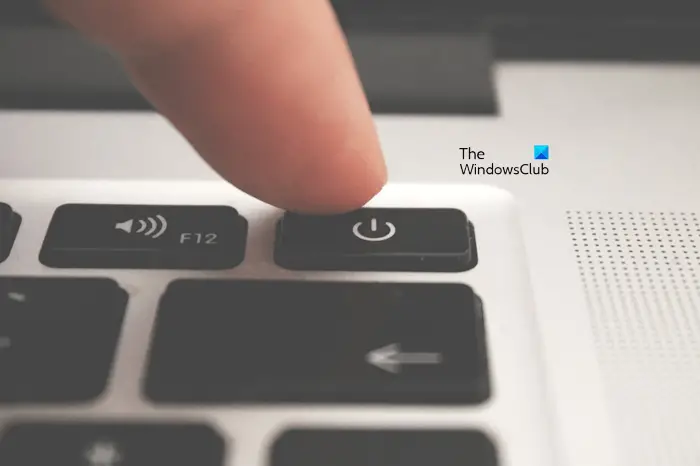
- Éteignez complètement votre ordinateur portable (s’il est allumé).
- Débranchez tous les périphériques et le chargeur de votre ordinateur portable.
- Retirez la batterie. Si votre ordinateur portable dispose d’une batterie non amovible, vous pouvez ignorer cette étape.
- Appuyez et maintenez enfoncé le bouton d’alimentation pendant 30 secondes maximum.
- Insérez la batterie et rebranchez le chargeur.
- Allumez votre ordinateur portable et vérifiez s’il apporte des modifications.
2]Vérifiez l’état de la RAM dans le BIOS
Nous vous suggérons également de vérifier l’état de votre RAM dans le BIOS. Pour ce faire, entrez dans le BIOS de votre ordinateur pour voir si la RAM installée y apparaît. Si le BIOS de votre ordinateur affiche la RAM installée, vous devez essayer d’autres correctifs pour résoudre le problème. Vous pouvez essayer de changer les emplacements de RAM et voir si cela fonctionne.
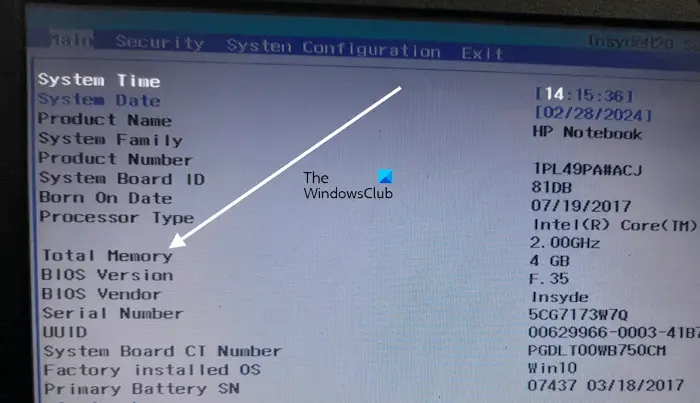
Si le BIOS ne détecte pas la ou les clés RAM, celles-ci peuvent être défectueuses. Cependant, nous vous recommandons d’essayer tous les autres correctifs avant de tirer la conclusion.
Différentes marques d’ordinateurs disposent de différentes touches dédiées pour accéder aux paramètres du BIOS. Visitez le site officiel du fabricant de votre ordinateur pour connaître la bonne clé pour accéder aux paramètres du BIOS. Une fois que vous êtes dans le BIOS de votre ordinateur, recherchez la catégorie qui affiche les informations sur votre produit. Par exemple, la capture d’écran ci-dessus concerne le BIOS HP. Dans le BIOS HP, le Principal La catégorie affiche les informations sur la mémoire.
3]Réinstallez votre RAM

Parfois, ce problème peut survenir en raison d’une installation incorrecte de la RAM. Assurez-vous que toutes les clés RAM sont correctement installées. Dans ce cas, nous vous suggérons de retirer toutes les clés RAM et de les installer correctement. Avant d’installer les clés RAM, nettoyez vos clés RAM et vos emplacements RAM, car parfois la poussière et les débris à l’intérieur des emplacements RAM empêchent l’ordinateur de détecter les clés RAM, ce qui peut entraîner des problèmes de démarrage.
4]Vérifiez la compatibilité de la RAM
La RAM que vous avez installée est-elle compatible avec la carte mère de votre ordinateur ? Vous pouvez vérifier la compatibilité de la RAM dans le manuel de la carte mère ou sur le site Web du fabricant. Si votre RAM n’est pas compatible avec votre carte mère, remplacez-la.
5]Effacer le CMOS
Effacer le CMOS peut aider à résoudre le problème. Ce processus réinitialisera également le BIOS aux paramètres par défaut. Si le PC est bloqué dans une boucle de démarrage en raison d’un paramètre BIOS mal configuré, la réinitialisation du BIOS à ses valeurs par défaut résoudra le problème.

Pour vider la batterie CMOS, vous devez ouvrir le boîtier de votre ordinateur. Éteignez votre ordinateur et débranchez le cordon d’alimentation pour éviter les chocs électriques.
Localisez la batterie CMOS sur la carte mère, retirez-la, attendez quelques minutes, puis réinsérez-la. Cela réinitialisera le BIOS à ses paramètres par défaut. Réinsérez la batterie et essayez à nouveau de démarrer. Avant de retirer la batterie CMOS, notez l’orientation du + et du – sur la batterie.
6]Mettre à jour le BIOS
Votre ordinateur est bloqué dans une boucle de démarrage après l’installation d’une nouvelle RAM. Dans ce cas, nous vous suggérons de mettre à jour le BIOS vers la dernière version. Vous devez insérer la ou les anciennes clés RAM pour effectuer cette action. Insérez les anciennes clés RAM, puis téléchargez la dernière version du BIOS sur le site officiel du fabricant de votre ordinateur. Si une mise à jour est disponible, téléchargez-la et installez-la.
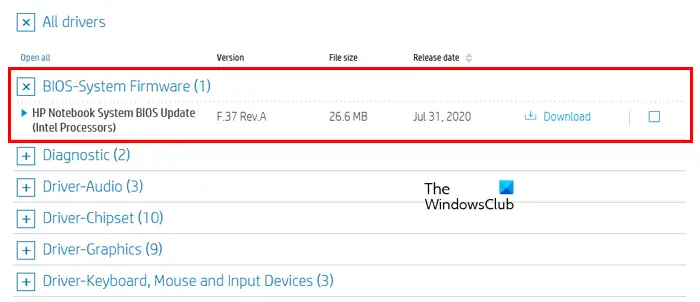
Maintenant, insérez la ou les nouvelles clés RAM, puis voyez si le problème est résolu. Vous pouvez également essayer de flasher votre BIOS sans les clés RAM. Le flashage du BIOS peut être utile si vous avez installé un nouveau processeur ou une nouvelle RAM et qu’un problème est survenu après l’installation de ce matériel.
C’est tout, et j’espère que cela vous aidera.
Pourquoi mon ordinateur ne démarre-t-il pas après un changement de RAM ?
Il peut y avoir plusieurs raisons pour lesquelles votre ordinateur ne démarre pas après avoir modifié la RAM. Les raisons les plus courantes sont des problèmes de compatibilité de la RAM, une mauvaise installation de la RAM et des paramètres CMOS, etc. Assurez-vous également que votre connexion entièrement câblée est correctement connectée.
Une RAM défectueuse peut-elle provoquer une boucle de démarrage ?
Oui, une RAM défectueuse peut provoquer une boucle de démarrage. C’est l’un des symptômes d’une panne de RAM. Par conséquent, si votre ordinateur reste bloqué dans une boucle de démarrage, essayez de le démarrer avec une seule clé RAM (si votre système dispose de plusieurs clés RAM). Cela vous permettra de savoir si le problème vient de la RAM.
Lire ensuite : Windows s’arrête de manière inattendue et redémarre automatiquement sans avertissement.
